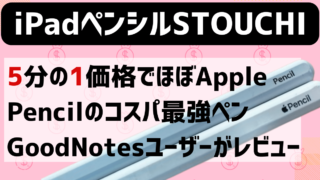【GoodNotes学習セット】エクセルから一瞬で暗記カード大量作成!暗記ツールの決定版!

- 暗記が苦手。
- 机に座って勉強できない。
暗記が好きな人っていますか?
私、なごむは大嫌いです。
暗記が嫌いな方に向けて、GoodNotesに画期的な新機能「学習セット」が登場しました。
学習セットを使えば「まとまった時間を取らずに」「無理なく」暗記をすることができます。
この記事では学習セットでできること、具体的な使い方について徹底解説をします。
この記事を読み読んで、実際にやってみれば嫌いで苦手だった暗記を、ゲーム感覚で楽しく効率的に勉強できるようになっているでしょう。
- 小学生・中学生・高校生・大学生
- 資格試験を控えている人
- 仕事で暗記しないといけないことがある人
- たくさんの暗記カードを素早く作ることができる。
- 科学的に根拠のあるタイミング・出題を自動的に行なってくれる。
「学習セット」でできること
学習セットは暗記カードです。
表面に問題があって裏面に答えがある暗記カードって見たことはありませんか?
これをGoodNotes上でできるのが「学習セット」です。
「学習セット」は「フラッシュカード」の上位互換
GoodNotesにはもともと「フラッシュカード」がありました。
「フラッシュカード」も暗記カードです。
ではどこが違うのでしょうか?
細かい違いはありますが、最大の違いはコレ。
「表計算から大量の質問・答えを読み込める」
暗記カードの目的は何?
暗記カードの目的は「覚えたいものを覚えること」です。
それ以外ありません。
しかし、暗記カードを作ることが目的になっていませんか?
「学習セット」では最小限の労力で暗記カードを作ることができて、余った時間を復習に充てることができます。
適切なタイミングで復習できる
学習セットは科学的に根拠があるタイミングで復習を促してきます。
右上の通知ボタンに「復習しないといけない時期ですよー」というマークが現れます。
GoodNotesは勉強をしている人なら毎日開くので、気づかないわけにはいきません。
暗記に復習は必須!一発で覚えられる人はなかなかいません。でも何度も何度も繰り返していれば覚えられます。
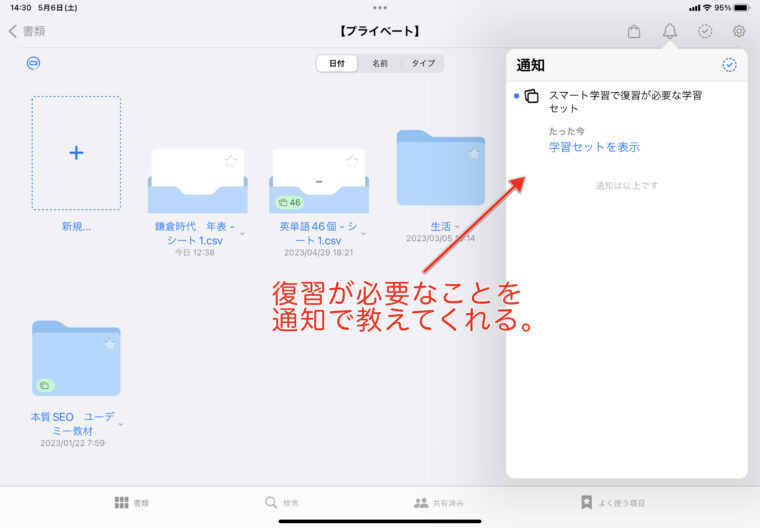
「学習セット」で暗記カードを作ろう
作り方は3種類あります。
- エクセル・Googleスプレッドシートから一括変換
- 手書きで1つ1つ作成
- テキスト入力・画像貼り付けで1つ1つ作成
②と③は直感でわかると思うので①CSVで一括変換を解説します。
エクセル・Googleスプレッドシートから一括変換
まず質問と回答を作ろう
まずエクセルかGoogleスプレッドシートで質問と回答を作りましょう。
今回はGoogleスプレッドシートで作成します。
- A列に質問を書く
- B列に回答を書く
A列に質問、B列に回答を書きます。
一つ一つ打ってもいいですが、一覧表をコピペするのが一番早いです。
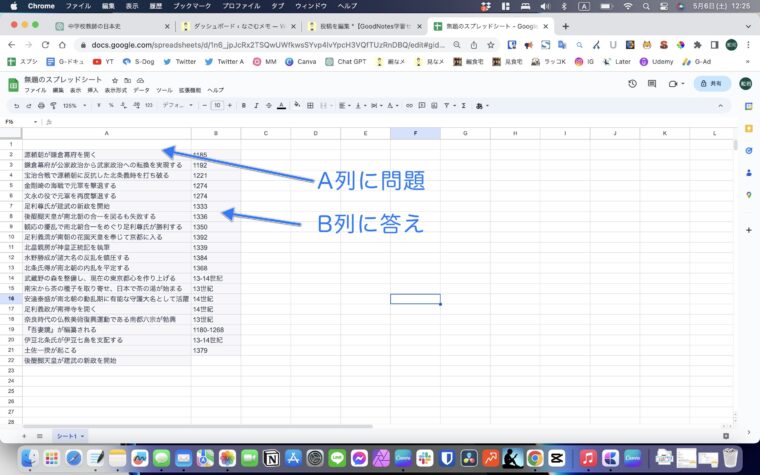
CSVで保存しよう
CSVとはエクセルやGoogleスプレッドシートの保存形式です。
通常の保存形式はエクセルの場合だと「.xlsx」が多いです。
Googleスプレッドシートだとファイル→ダウンロード→.カンマ区切り形式(.csv)を選びます。
エクセルだと保存する時の保存形式を.csvにします。
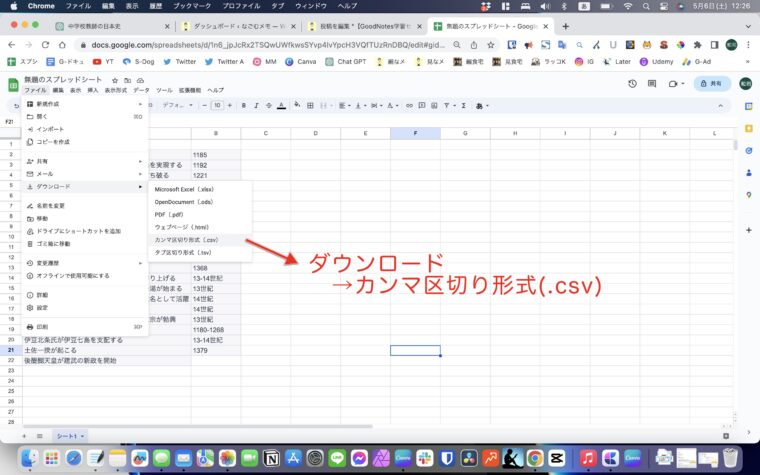
GoodNotesに取り込もう
保存したCSVファイルをGoodNotesに落とします。
やり方は簡単。
CSVファイルをGoodNotesに移動するだけです。
一番簡単なのはMacで質問と回答の作成、CSVで保存して、MacのGoodNotesに直接落とすことです。
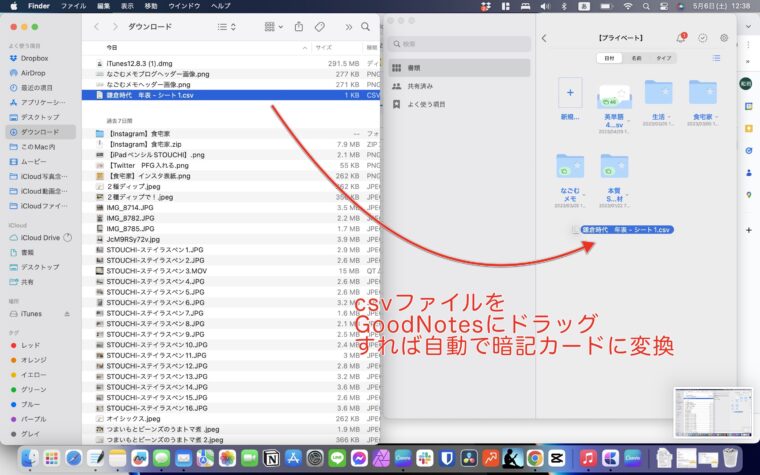
WindowsユーザーなどMac以外の方は、GoogleドライブやDropboxなどのクラウドに落としてGoodNotesに移動させるなどで良いでしょう。メールで送っても良いです。
表計算(csv)をiPadで直接作成しても良いです。
「学習セット」を使ってみよう
「学習セット」はiPhoneとの相性が抜群
学習セットと最も相性がいいのは「iPhone」です。
なぜなら一番肌身離さず持っているのは、Mac・iPad・iPhoneどれでしょう?
ほとんどの人はiPhoneではないでしょうか?
暗記は復習頻度が大事。
隙間時間を活用できれば一番です。
「学習セット」を実際に使ってみる
画面右上の四角が重なっているようなマークをタップすると「スマート学習」「練習」が現れます。
「スマート学習」をタップします。
- 質問カードが表示される。
- 質問カードに答える
- 質問カードの任意の場所をタップ
- ひっくり返って「回答が表示」
- 「復習が必要」「理解した」を選んでタップ
- ①に戻る
これを繰り返します。
画面の上に、暗記カードが何枚あって何枚完了したかが表示されます。
「復習が必要」をタップすると繰り返し出題されるので、完了枚数にはカウントされません。
つまり、すべて「理解した」にならないと終了しないしかけです。
しかも「復習が必要」をタップした問題が連続して出てくるのではなく、他の問題に混じって出題され、長期記憶に一役買ってくれます。
覚えるための科学的根拠のある出題
学習セットは科学的に根拠のある復習のタイミングで適切な出題をしてくれます。
そのことで、曖昧だった記憶が長期記憶として定着されます。
「スマート学習」が終わったら復習日時を教えてくれる
「スマート学習」終了後に、次回はいつ復習をすればいいかを教えてくれます。
適切なタイミングで復習を催促される
復習を怠っていた場合には、画面右の通知マークに「復習が必要ですよー」と警告を鳴らしてくれます。
勉強でGoodNotesを使っている人なら毎日開いていると思うので、必ず目につきます。
間違えた問題を優先的に出題される
次回復習する時には、前回に苦労した問題が優先的に出題されます。
曖昧な記憶のものを重点的に復習することで、記憶が強固になります。
応用的な使い方
ショートカットで決まった時間に強制的に起動させる
「学習セット」は復習タイミングを教えてくれますが、それでもやらない人が多いはずです。
そんな人には、通勤電車の時間などで強制的に起動させるのがおすすめです。
強制的に起動させるにはiPhoneに初めからついている「ショートカットアプリ」を使います。
ショートカットの使い方は下の記事をご参照ください。

Chat GPTに問題を出させる
今回の使用した日本史の問題はChat GPTに出題してもらいました。
Chat GPTへの質問は「あなたは日本史の中学校教師です。 鎌倉時代の主な出来事をA列に、西暦をB列に30項目を表にして。」としました。
ちゃんと表にして質問と答えを出してくれます。
質問のポイントは、役割を最初に与えること、具体性を持たせることです。
いい感じにならなかったら、「もっとやさしい問題にして」とか「30個じゃなくて60個にして」と条件を加えて続けて質問をすればちゃんと修正してくれます。
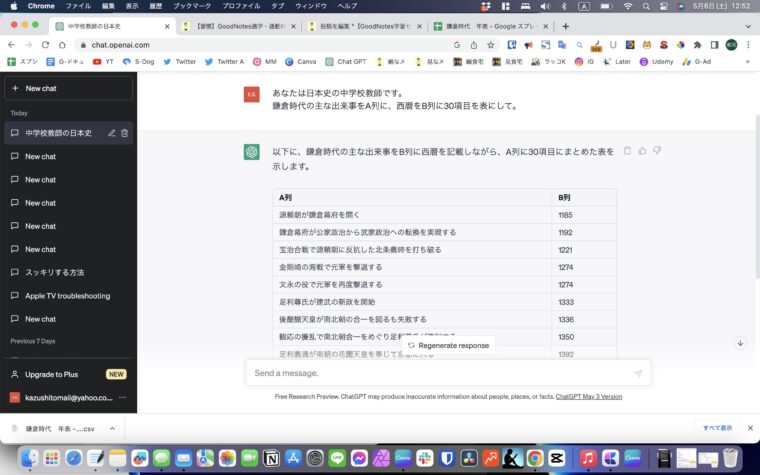
ここで出してもらった表をエクセルやGoogleスプレッドシートをコピーして貼り付けたらOKです。
まとめ
学習セットは機械的に覚えないといけないことがある方にかなり使えるツールです。
エクセル・Googleスプレッドシートで50枚でも100枚でも一瞬で暗記カードが作ることができるのが画期的です。
今までだったら、暗記カードを作るのに時間がかかって結局やらない、ということが多かったと思います。
簡単に作れることに加えて、問題選定・復習タイミングが記憶定着に最適化されていることも大きい。
すべての学生・資格試験に頭を悩ませている人にぜひとも使って欲しい機能。
それが「学習セット」です。
私はiPadを2年半前に買ってGoodNotesを使うようになって、ファイリングや印刷など成果に関係がないけどやっていたことが劇的に減りました。
\ ほぼApple Pencilで値段1/5/
STOUCH、スタイリッシュな黒もおすすめ
\しっかりした書き心地のペーパーライクフィルム/
手書き重視の方におすすめ PCフィルター専門工房
\iPadユーチューバー平岡さんNo1評価ペーパーライクフィルム/
書き心地と操作感のバランス良、JPフィルター専門製造所